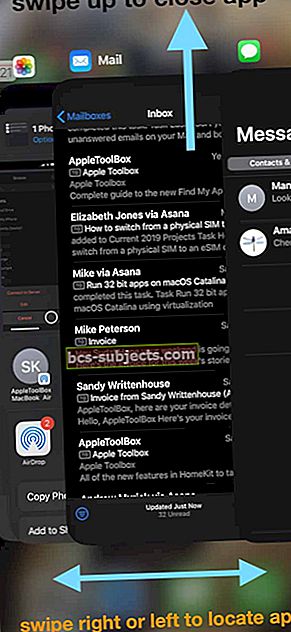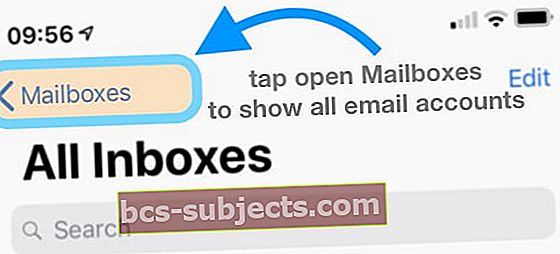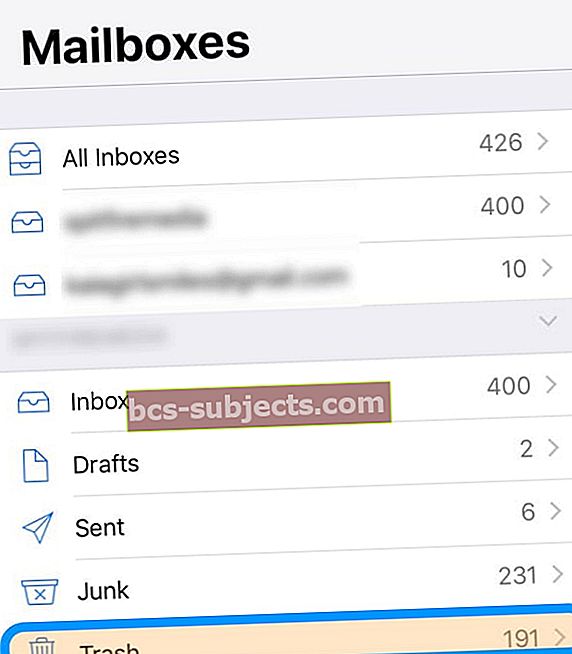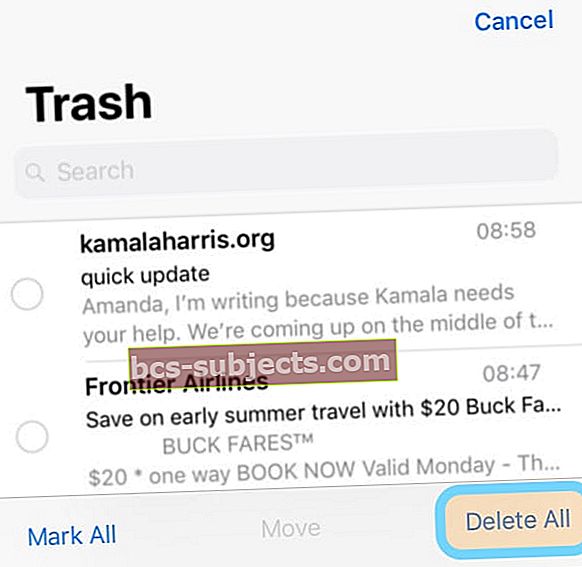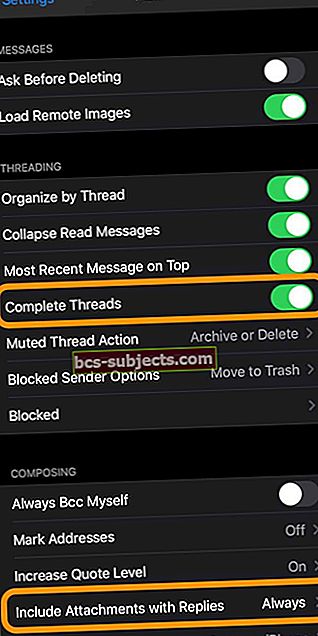App Store'is on palju kolmandate osapoolte e-posti rakendusi, kuid Apple'i enda rakendus Mail töötab enamiku inimeste jaoks täiesti hästi. Kahjuks on juhtumeid, kus rakendus Mail toimib ja ei tööta õigesti ning näitab kas teemat või „sellel sõnumil pole sisu”.
Eelkõige teatavad paljud meie lugejad ja teised Apple'i inimesed, et näevad e-kirju, kus on kiri: "Sellel sõnumil pole sisu." E-kirjad kuvatakse lugemata ja sageli kuvatakse ka teemat puuduvad, saatjat pole ja aeg-ajalt on kuupäev “1969-12-31”.
Kiireloomuliste küsimuste korral võite minna üle oma arvutisse, et lihtsalt veebibrauseri abil e-kirju vaadata, ja seejärel järgige neid tõrkeotsingu samme, et probleem iPhone'i, iPadi või iPodi rakenduses Mail lahendada.
Soovitatav lugemine
Mõne meie lugeja sõnul võib see probleem ilmneda siis, kui kontrollite ajavööndi vahetamise ajal oma e-posti aadressi (näiteks reisides).
Probleem on selles, et puudub kindel või selge lahendus, kuid proovimiseks on mõned erinevad võimalused.
Sundige rakenduse Mail sulgemine ja taaskäivitamine
- Rakenduse Lüliti avamiseks pühkige rakenduse Mail välja, libistades üles kodužestiriba või topeltklõpsates nuppu Kodu.
- Apple Maili rakenduse leidmiseks pühkige vasakule või paremale
- Nipsutage rakenduse eelvaadet üles, lehe ülaosast välja (mitte rakenduse ikooni)
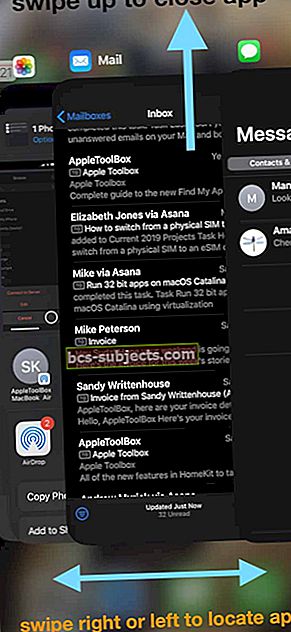
- Taaskäivitage seade
- Käivitage rakendus Mail ja kontrollige, kas probleem laheneb
Kustutage oma e-posti prügikast
Üks meie lugejatest tõi Carl välja lihtsa lahenduse, mida soovitame kõigepealt proovida, enne kui midagi muud. Ja see on lihtne!
Tühjendage lihtsalt oma e-posti kontode prügikast
- Ava Mail App
- Puudutage valikut Postkastid vasakus ülanurgas
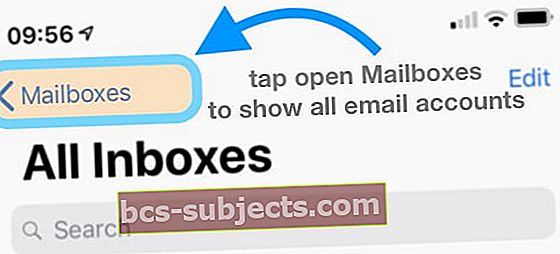
- Kerige alla ja leidke Prügikast
- Puudutage nuppu Prügikast selle avamiseks
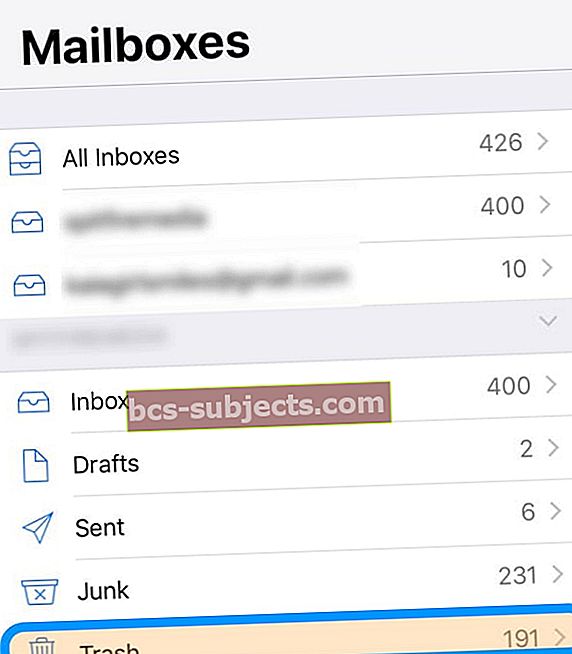
- Valige Muuda paremalt ülevalt
- Valige Kustutada kõik
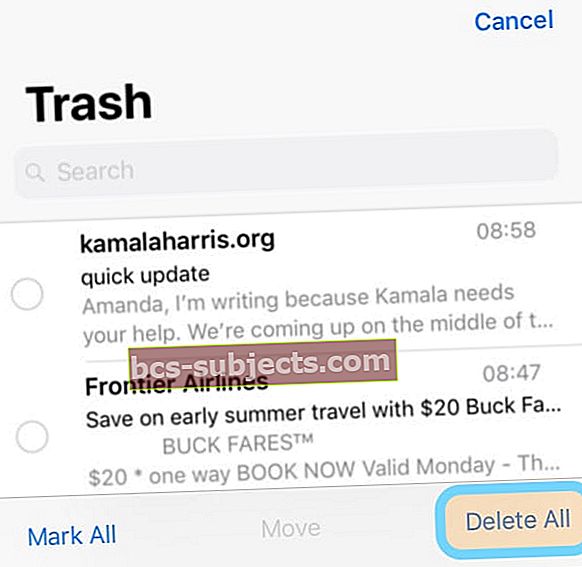
- Kinnitage Kustutada kõik
- Korda kõigi postkastides loetletud meilikontode jaoks
Nagu Carl ütleb, on see lihtne! Ja tema jaoks töötab see parandus iga kord.
Tehke lähtestamine
Esimene lahendus on hunnikust kõige lihtsam ja selleks on raske lähtestamine. Levinud väärarusaam on see, et inimesed arvavad, et „raske lähtestamine” on „tehase lähtestamine”, ja see pole lihtsalt nii.

Selle asemel lööb tugev lähtestamine kõik ämblikuvõrgud Mailist välja ja paneb asjad korralikult tööle.
Kodu nupuga iPhone 6S ja vanemates seadmetes iPadide ja iPodide kõvaketta lähtestamiseks toimige järgmiselt.
- Vajutage ja hoidke all nii nuppu Sleep / Wake kui ka nuppu Home.
- Kui ilmub Apple'i logo, vabastage mõlemad nupud.

Taaskäivitage iPhone 7 või iPhone 7 Plus
- Hoidke paremal küljel toitenuppu all.
- Hoides toitenuppu all, hoidke vasakul küljel helitugevuse vähendamise nuppu all.
- Hoidke mõlemat nuppu all, kuni ekraan pöördub tagasi ja kuvatakse Apple'i logo.

Kodu nuppudeta iPhone'i ja iPhone'i kõvaketta lähtestamiseks toimige järgmiselt.
- Vajutage kiiresti helitugevuse suurendamise nuppu ja vabastage see
- Vajutage kiiresti helitugevuse vähendamise nuppu ja vabastage see
- Hoidke külgnuppu all, kuni seade taaskäivitub
- Vabastage külgnupp

Kui lähtestate iDevice'i ilma kodunuputa, on oluline märkida, et peate need toimingud tegema üsna kiiresti.
Kui teie iPhone on taaskäivitatud, saate minna rakendusse Mail ja vaadata, kas teie e-post töötab uuesti. Kui ei, siis soovite vaadata järgmist sammu.
Kontrollige veel kord oma seadeid
See järgmine samm on mõeldud pigem inimestele, kes kasutavad rakendusega Mail peamiselt POP3 või IMAP e-posti kontosid.
Enne e-posti kontode täielikku eemaldamist peate kinnitama selle konto erinevad seaded.
Selleks peate tegema järgmised toimingud.
- Avatud Seaded
- Kerige alla ja valige Paroolid ja kontod
- Valige e-posti konto, mida peate kontrollima
Kui olete e-posti konto valinud, peate valima „Konto”. See kuvab teie konto teabe ja puudutage valikut „Täpsem”.
Selles paneelis on nii sissetulevate kui ka väljaminevate seaded, sealhulgas SSL, serveriport ja palju muud. Kogu teabe õigsuse tagamiseks pöörduge oma teenusepakkujate tugiteenuste poole.
Aeg-ajalt, eriti tarkvarauuenduste korral, võib esineda juhtumeid, kus iOS muudab neid sätteid automaatselt. See põhjustab probleeme ja soovite need seaded uuesti kontrollida, et veenduda, et kõik oleks korralikult sisestatud.
E-posti konto eemaldamine / uuesti lisamine Maili

Kui tugev lähtestamine ei aidanud Mailil korralikult töötada, võite olla sunnitud oma e-posti kontod eemaldama ja need uuesti lisama.
Selleks on toimingud üsna lihtsad.
- Avatud Seaded
- Kerige alla ja valige Paroolid ja kontod
- Valige e-posti konto, mille peate eemaldama
- Puudutage valikut Kustuta konto
Pärast nende toimingute tegemist eemaldab iOS mõjutatud e-posti konto rakendusest Mail. Kui soovite olla põhjalik, võite oma iPhone'i taaskäivitada, et veenduda, et rakendus Mail töötab uuest algusest.
Nüüd soovite e-posti konto uuesti Maili rakendusse lisada. Protsess on äärmiselt lihtne ja siin on sammud:
- Avatud Seaded
- Kerige alla ja valige Paroolid ja kontod
- Puudutage valikut Lisada konto
- Sisestage kogu asjakohane teave (st kasutajanimi / parool)
Need sammud võivad olla veidi tüütumad, kui peate kasutama kas IMAP- või POP3-e-posti kontot. Enne jätkamist peate oma teenusepakkujalt üle kontrollima, kas teil on õiged serveriseaded.
Kas teie edastatud e-posti aadress on rakenduses Mail tühi pärast iOS-i või iPadOS-i värskendust?
Mõned lugejad avastasid, et pärast iPhone'i või iPadi värskendamist oli see sõnum alati tühi! Lisaks leidsid mõned inimesed seda e-kirjade edastamisel koos manustega mõnikord ei kaasatud neid manuseid isegi siis, kui nad selle konkreetselt valisid. Selle probleemi lahendamiseks toimige järgmiselt.
- Minema Seadistamine> Mail> kerige alla ja lülitage sisse Täielikud lõimed
- Külasta Seadistamine> Mail>kerige alla ja puudutageKaasa manused koos vastustega
- Valige Alati
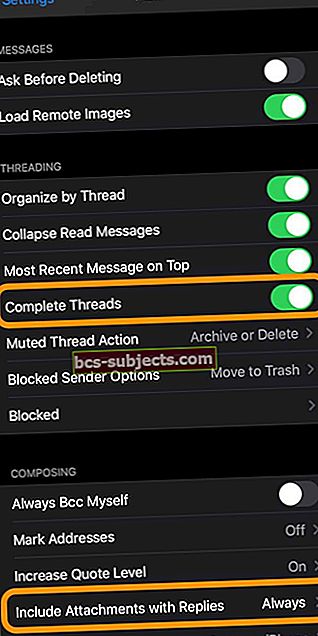
Mida edasi teha?
Kui ükski neist ei tööta, olete kuidagi kinni, tingimusel et soovite jääda Maili rakenduse juurde. Kui olete aga valmis edasi liikuma, võiksite vaadata mõnda App Store'i parimat e-posti rakendust, mis võiks need probleemid lahendada.
Siin on loetelu mõnedest meie lemmikutest:
- Lennupost ($4.99)
- Newton Mail (Tasuta / 49, 99 dollari tellimus)
- Säde Readdle'i poolt (Tasuta)
- Microsoft Outlook (Tasuta)
- E-post - Edison Mail (Tasuta)
Andke meile teada, kui teil on mõni neist probleemidest tekkinud ja kui olete leidnud lahenduse. Seni andke meile kindlasti teada, millist e-posti rakendust te kasutate ja miks te Maili rakenduse vahetasite.